如何用PS批量剪裁图片尺寸?
设·集合小编 发布时间:2023-03-29 16:15:33 287次最后更新:2024-03-08 11:57:53
有时候我们需要批量把一堆照片剪裁为固定的尺寸,一个个裁的话太慢,效率太低了;教大家如何用PS批量剪裁图片的尺寸!希望本文内容能够给大家带来帮助。
工具/软件
硬件型号:Mac Air
系统版本:Mac os
所需软件:PS CS6
方法/步骤
第1步
首先,我们打开PS软件,先打开一张照片;
顶部有一个【窗口】-【动作】

第2步
然后右上角会出现一个小窗口,点击创建的按钮,创建一个动作,设置好动作的名称 然后点击【记录】

第3步
点击左边的工具栏【剪裁】然后在顶部 自定义 尺寸,设置好以后双击,剪裁照片;
然后关闭记录,右边小窗口 红色记录按钮旁边的小方块,是关闭记录;
这样,这个剪裁的动作就记录好了;
如图:

第4步
接下来, 我们打开【文件】-【脚本】-【图像处理器】

第5步
选择需要处理的文件夹,和处理后的保存位置,下面【运行动作】选择之前记录好的动作,我们刚才设置的【批量剪裁】
然后点【运行】
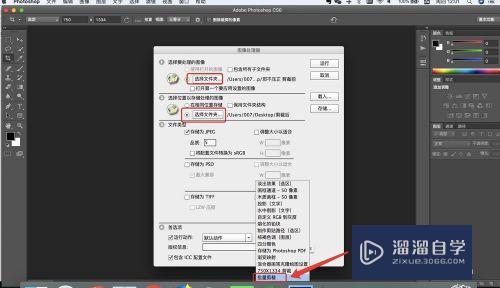
第6步
这样就能自动批量处理了,画面会不停的闪,停止闪烁后,处理后的照片就已经保存好了,直接使用就可以了。
- 上一篇:Photoshop怎么实现金属质感肤色?
- 下一篇:如何用PS提高图片清晰度?
相关文章
广告位


评论列表